-
-
Créer et gérer des connexions et des ressources
-
Pools d'identités de machines de différents types de jonction
-
Service Citrix Secure Ticketing Authority (STA) autonome Cloud Connector
-
-
-
-
Comparer, donner un ordre de priorité, modéliser et résoudre les problèmes de stratégies
-
-
Sauvegarder ou faire migrer votre configuration
-
Sauvegarder et restaurer à l'aide de l'outil de configuration automatisée
-
Applets de commande d'outils de configuration automatisée pour la migration
-
Applets de commande d'outils de configuration automatisée pour la sauvegarde et la restauration
-
Dépannage de la configuration automatisée et informations supplémentaires
-
Collecter une trace CDF (Citrix Diagnostic Facility) au démarrage du système
-
Service de mise à niveau de Citrix VDA (VUS) - Technical Preview
This content has been machine translated dynamically.
Dieser Inhalt ist eine maschinelle Übersetzung, die dynamisch erstellt wurde. (Haftungsausschluss)
Cet article a été traduit automatiquement de manière dynamique. (Clause de non responsabilité)
Este artículo lo ha traducido una máquina de forma dinámica. (Aviso legal)
此内容已经过机器动态翻译。 放弃
このコンテンツは動的に機械翻訳されています。免責事項
이 콘텐츠는 동적으로 기계 번역되었습니다. 책임 부인
Este texto foi traduzido automaticamente. (Aviso legal)
Questo contenuto è stato tradotto dinamicamente con traduzione automatica.(Esclusione di responsabilità))
This article has been machine translated.
Dieser Artikel wurde maschinell übersetzt. (Haftungsausschluss)
Ce article a été traduit automatiquement. (Clause de non responsabilité)
Este artículo ha sido traducido automáticamente. (Aviso legal)
この記事は機械翻訳されています.免責事項
이 기사는 기계 번역되었습니다.책임 부인
Este artigo foi traduzido automaticamente.(Aviso legal)
这篇文章已经过机器翻译.放弃
Questo articolo è stato tradotto automaticamente.(Esclusione di responsabilità))
Translation failed!
Exemple de configuration d’impression
Le choix d’options de configuration d’impression les plus appropriées à vos besoins et à l’environnement peut simplifier l’administration. Bien que la configuration d’impression par défaut permet aux utilisateurs d’imprimer dans la plupart des environnements, les valeurs par défaut peuvent ne pas fournir la meilleure expérience utilisateur attendue ou l’utilisation du réseau et de surcharge de gestion pour votre environnement.
Votre configuration d’impression dépend des facteurs suivants :
-
Les besoins de votre entreprise et votre infrastructure d’impression existante.
Concevez votre configuration d’impression selon les besoins de votre organisation. Votre implémentation d’impression existante (capacité des utilisateurs à ajouter des imprimantes, quels utilisateurs ont accès à quelles imprimantes, etc) peut être un guide utile lors de la définition de la configuration de l’impression.
-
Si votre entreprise possède des stratégies de sécurité qui réservent des imprimantes pour certains utilisateurs (par exemple, des imprimantes pour le département des ressources humaines ou finance).
-
Si les utilisateurs doivent imprimer alors qu’ils sont éloignés de leur emplacement de travail principal ; par exemple, les travailleurs qui se déplacent entre stations de travail ou sont en voyage d’affaire.
Lors de la conception de votre configuration d’impression, essayez de fournir aux utilisateurs la même expérience en session qu’ils rencontrent lorsqu’ils impriment depuis leurs machines utilisateur locales.
Exemple de déploiement d’impression
L’illustration suivante affiche le déploiement pour ces cas d’utilisation :
- Succursale A : une petite succursale à l’étranger avec quelques stations de travail Windows. Chaque utilisateur station de travail possède une imprimante privée, connectée localement.
- Succursale B : une succursale importante avec des clients légers et des stations de travail Windows. Pour une meilleure efficacité, les utilisateurs de cette succursale partagent des imprimantes réseau (une par étage). Des serveurs d’impression Windows situés dans la succursale gèrent les files d’attente d’impression.
- Bureau à domicile : un bureau à domicile avec une machine utilisateur Mac OS qui accède à l’infrastructure Citrix® de l’entreprise. La machine utilisateur dispose d’une imprimante connectée localement.
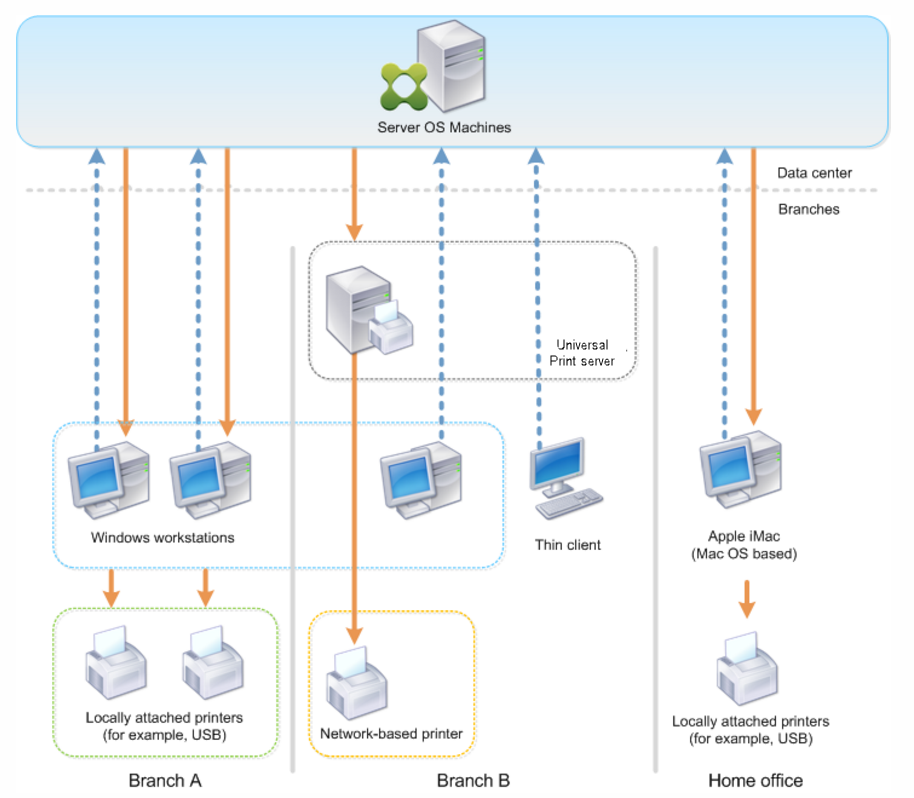
Les sections suivantes décrivent les configurations qui réduisent la complexité de l’environnement et simplifient sa gestion.
Imprimantes créées automatiquement et pilote d’imprimante universelle™ Citrix
Dans la succursale A, tous les utilisateurs travaillent sur des stations de travail Windows, par conséquent, les imprimantes clientes créées automatiquement et le pilote d’imprimante universelle sont utilisés. Ces technologies fournissent ces avantages :
-
Performances : les tâches d’impression sont fournies via le canal ICA® d’impression et les données d’impression peuvent être compressées pour économiser la bande passante.
Pour vous assurer qu’un seul utilisateur imprimant un document important ne peut dégrader les performances de session des autres utilisateurs, une stratégie Citrix est configurée pour spécifier la bande passante d’impression maximale.
Une autre solution consiste à tirer parti d’une connexion multi-stream ICA, dans laquelle le trafic d’impression est transféré vers une autre connexion TCP à basse priorité. Multi-stream ICA est une option lorsque la qualité de service (QoS) n’est pas implémentée sur la connexion de réseau étendu.
-
Flexibilité : l’utilisation du pilote d’imprimante universelle Citrix assure que toutes les imprimantes connectées à un client peuvent également être utilisées à partir d’un bureau virtuel ou la session d’application sans intégrer un nouveau pilote d’imprimante dans le centre de données.
Serveur d’impression universelle Citrix
Dans la succursale B, toutes les imprimantes sont basées sur le réseau et leurs files d’attente sont gérées sur un serveur d’impression Windows, et le Serveur d’impression universelle Citrix est ainsi le plus efficace de la configuration.
Tous les pilotes d’imprimante requis sont installés et gérés sur le serveur d’impression par les administrateurs locaux. Le mappage des imprimantes dans le bureau virtuel ou la session d’application fonctionne comme suit :
-
Pour les stations de travail Windows : l’équipe informatique locale permet aux utilisateurs de connecter l’imprimante réseau à leurs stations de travail Windows. Cela permet aux utilisateurs d’imprimer à partir des applications installées localement.
Lors d’une session application ou de bureau virtuel, les imprimantes de session configurées localement sont énumérées via la création automatique. Le bureau virtuel ou l’application se connectent au serveur d’impression en tant que connexion réseau directe si possible.
Les composants du serveur d’impression universelle Citrix sont installés et activés, ainsi les pilotes d’imprimante natifs ne sont pas requis. Si un pilote est mis à jour ou une file d’attente d’imprimante est modifiée, aucune configuration supplémentaire n’est requise dans le centre de données.
-
Pour les clients fins : pour les utilisateurs des clients légers, les imprimantes doivent être connectées au sein de la session de bureau virtuel ou d’application. Pour fournir aux utilisateurs l’expérience d’impression la plus simple, les administrateurs configurent une stratégie Citrix Imprimante de session unique par étage pour connecter une imprimante par étage en tant qu’imprimante par défaut.
Pour vous assurer que l’imprimante appropriée est connectée, même si les utilisateurs itinèrent entre les étages, les stratégies sont filtrées en fonction du sous-réseau ou du nom du client léger. Cette configuration, appelée impression de proximité, permet la maintenance du pilote d’imprimante locale (en fonction du modèle d’administration déléguée).
Si une file d’attente d’imprimante doit être modifiée ou ajoutée, les administrateurs Citrix doivent modifier la stratégie Imprimante de session correspondante au sein de l’environnement.
Étant donné que le trafic d’impression réseau sera envoyé en dehors du canal virtuel ICA, la qualité de service (QoS) est implémentée. Le trafic réseau entrant et sortant sur les ports utilisés par le trafic ICA/HDX sont prioritaires sur tous les autres trafics réseau. Cette configuration permet d’assurer que les sessions utilisateur ne sont pas affectées par les tâches d’impression importantes.
Imprimantes créées automatiquement et pilote d’imprimante universelle Citrix
Pour les bureaux à domicile sur lesquels les utilisateurs travaillent sur des stations de travail non standard et utilisent des périphériques d’impression non gérés, l’approche la plus simple consiste à utiliser les imprimantes clientes créées automatiquement et le pilote d’imprimante universelle.
Récapitulatif du déploiement
Dans le récapitulatif, l’exemple de déploiement est configuré comme suit :
- Aucun des pilotes d’imprimante n’est installé sur les machines avec OS multi-session. Seul le pilote d’imprimante universelle Citrix est utilisé. Le retour à l’impression native et l’installation automatique des pilotes d’imprimantes est désactivé.
- Une stratégie est configurée pour créer automatiquement toutes les imprimantes clientes pour tous les utilisateurs. Les machines avec OS multi-session se connecteront directement aux serveurs d’impression par défaut. La seule configuration requise est l’activation des composants du serveur d’impression universelle.
- Une stratégie d’imprimante de session est configurée pour chaque étage de la succursale B et appliquée à tous les clients légers de l’étage respectif.
- QoS est implémentée pour la succursale B afin d’assurer une excellente expérience utilisateur.
Partager
Partager
This Preview product documentation is Citrix Confidential.
You agree to hold this documentation confidential pursuant to the terms of your Citrix Beta/Tech Preview Agreement.
The development, release and timing of any features or functionality described in the Preview documentation remains at our sole discretion and are subject to change without notice or consultation.
The documentation is for informational purposes only and is not a commitment, promise or legal obligation to deliver any material, code or functionality and should not be relied upon in making Citrix product purchase decisions.
If you do not agree, select I DO NOT AGREE to exit.